win7如何隐藏计算机_win7系统隐藏计算机图标的方法
更新日期:2024-03-22 03:33:05
来源:投稿
手机扫码继续观看

win7系统在一般情况下桌面都会显示一些默认的图标,但是有使用win7旗舰版系统的用户不想要那么多的图标在桌面,想要将计算机的图标给隐藏,那我们要怎么操作呢?有对电脑不太熟悉的用户可能不会,那么下面小编就来教大家win7系统隐藏计算机图标的方法。
具体方法如下:
1、在桌面空白处点击鼠标右键弹出菜单选择“个性化”;
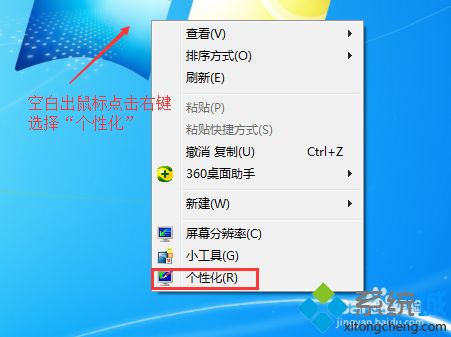
2、同样可通过控制面板的“个性化”按钮进入设置页面;
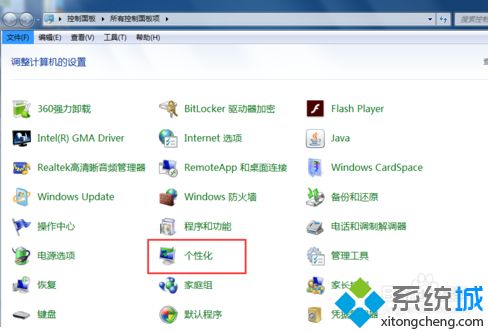
3、在“个性化”页面的设置中找到“更改桌面图标”一项点击;
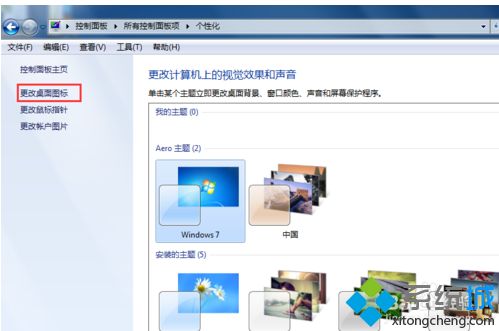
4、在弹出的“桌面图标设置”对话框中,可以看出“计算机”、“用户的文件”、“网络”、“回收站”前面都是打勾的。
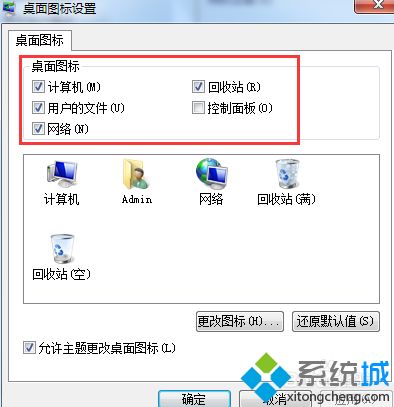
5、我们将要隐藏图标的前面打钩去掉,点击确定即可。
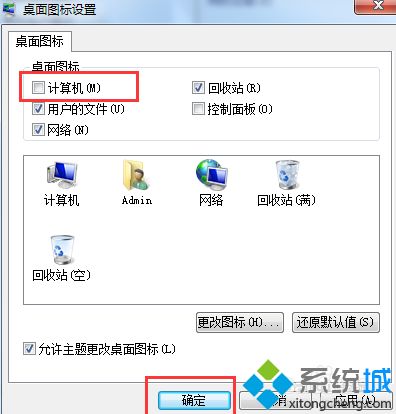
上面就是win7系统隐藏计算机的方法介绍啦,有同样需要的用户可以按照上面的步骤来操作哦。
该文章是否有帮助到您?
常见问题
- monterey12.1正式版无法检测更新详情0次
- zui13更新计划详细介绍0次
- 优麒麟u盘安装详细教程0次
- 优麒麟和银河麒麟区别详细介绍0次
- monterey屏幕镜像使用教程0次
- monterey关闭sip教程0次
- 优麒麟操作系统详细评测0次
- monterey支持多设备互动吗详情0次
- 优麒麟中文设置教程0次
- monterey和bigsur区别详细介绍0次
系统下载排行
周
月
其他人正在下载
更多
安卓下载
更多
手机上观看
![]() 扫码手机上观看
扫码手机上观看
下一个:
U盘重装视频










